iPhone 14 PlusでApple Musicの学割メンバーシップを有効にする方法
最近、iPhone 14 plus が批判されていますが、5 年ぶりの復活の売れ行きがこれほど厳しいものになるとは予想していませんでしたが、多くのユーザーは私が初めて Apple の携帯電話を使用しました。初めてなので、対処方法がわからないことがたくさんあります。たとえば、iPhone 14 plus の Apple Music 学割メンバーシップを有効にするにはどうすればよいですか?

iPhone 14 で Apple Music の学割メンバーシップを有効にする方法
状況 1: 教育用電子メール アドレスがない
学生証アップロードによるUNiDAYS認証プロセス
1.設定を開く
2.「Apple ID」をクリックします
3. 「サブスクリプション」をクリックしてサブスクリプションを編集します
4.「学生」をクリック→資格確認→UNiDAYS認証ページへジャンプ
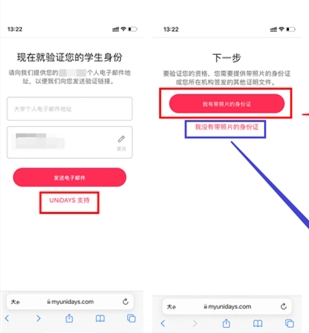
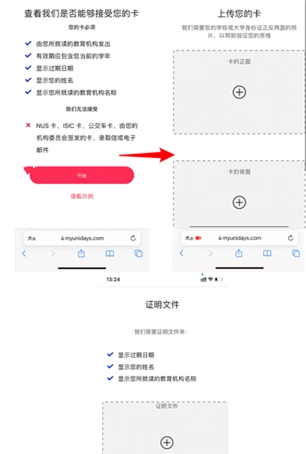
5.大学を入力→「UNiDAYSサポート」を選択
6. 「条件を満たす学生証写真」があるかどうかに応じて、学生証アップロード時の認証方法を選択します。
7.アップロード後はUNiDAYSからのメールを待つだけ
8. 次に、電子メール内のプロンプトに従って検証情報を追加するか、検証を通じてメンバーシップを直接アクティブ化します。
シナリオ 2. UNiDAYS による教育メールの検証
1.設定を開く
2.「Apple ID」をクリックします
3. 「サブスクリプション」をクリックしてサブスクリプションを編集します
4.「学生」をクリック→資格確認→UNiDAYS認証ページへジャンプ
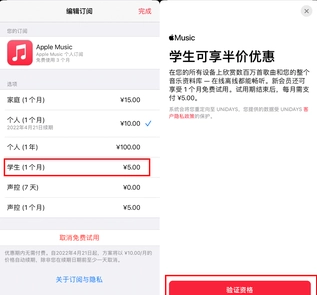
5. 大学を入力してください
6.「教育メールアドレス」を入力します。
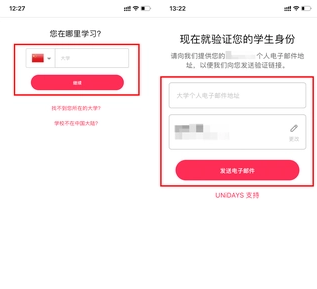
7. クリックして電子メールを送信します
8. 確認メールが届くまで本人確認が完了するまで待ちます。
iPhone14plusでダブルクリックスクリーンショットを設定する方法
1 選択して設定メニューに入り、「アクセシビリティ」をクリックします。
2 アクセシビリティでタッチ オプションを見つけます。
3 タッチインターフェイスの背面をクリックしてタップします。
4 [ダブルタップ] を選択し、スクリーンショットを撮ることを選択します。
現在のソフトウェアは基本的にメンバーシップを必要とし、一方では著作権を保護し、他方ではより良い音楽サービスを誰にでも提供しますが、年間に多額の費用がかかるため、少しは節約することができます。学生の方は上記の割引を見逃さないようにしてください。













